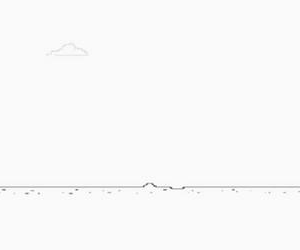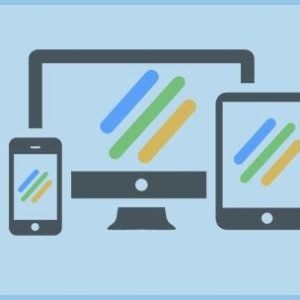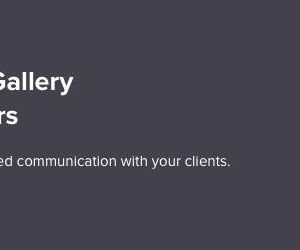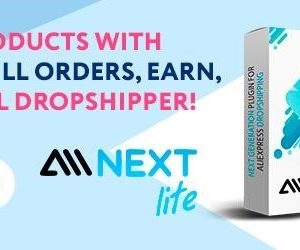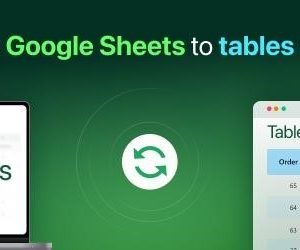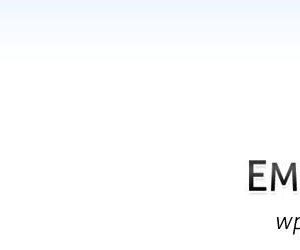Gmail SMTP
Gmail SMTP là một plugin cho phép xác thực bằng tài khoản Gmail của bạn để gửi email thông qua máy chủ SMTP của Gmail.
Gmail SMTP Add-ons
- Reply-To
- Cc
Ưu điểm của Gmail SMTP
- Gmail SMTP plugin không giống như hầu hết các plugin SMTP khác. Nó sử dụng giao thức OAuth 2.0 để xác thực truy cập vào Gmail API – điều này có nghĩa là hệ thống đăng nhập an toàn hơn và người dùng không cần nhập tên người dùng hoặc mật khẩu.
- Gmail SMTP plugin sử dụng thư viện PHPMailer – một thư viện phổ biến được sử dụng để gửi email thông qua chức năng mail của PHP. Thư viện này cũng được sử dụng trong WordPress để gửi email.
- Gmail SMTP plugin sử dụng “wp_mail” (một chức năng được sử dụng bởi WordPress để gửi email) thay vì ghi đè hoàn toàn lên nó. Điều này giúp bạn vẫn nhận được tất cả các lợi ích của chức năng mail mặc định.
- Bạn không cần phải bật “Cho phép ứng dụng kém an toàn” trên tài khoản Gmail của bạn để khắc phục vấn đề kết nối SMTP. Vấn đề này trở nên nổi bật từ tháng 12 năm 2014, khi Google bắt đầu áp dụng xác thực XOAUTH2 (dựa trên OAuth2) để truy cập các ứng dụng của họ. Vấn đề này vẫn ảnh hưởng đến hầu hết các plugin SMTP vì chúng xác thực qua tên người dùng và mật khẩu.
Cách xác thực OAuth 2.0 hoạt động
- Bạn đăng ký một ứng dụng trong Google Developers Console.
- Ứng dụng được khởi chạy và yêu cầu bạn cấp quyền truy cập vào dữ liệu trong tài khoản Google của bạn.
- Nếu bạn đồng ý, ứng dụng sẽ nhận được thông tin xác thực để truy cập vào Gmail API.
Tính năng của Gmail SMTP
- Cấu hình website để gửi email bằng máy chủ SMTP của Gmail
- Xác thực bằng giao thức OAuth 2.0
- Xác thực bằng mã hóa khi gửi email (TLS/SSL)
Cài đặt cơ bản của Gmail SMTP
- Tạo một dự án mới trong Google Developers Console.
- Bật Gmail API cho dự án đó.
- Tạo thông tin xác thực (OAuth client ID) để truy cập vào Gmail API.
- Cấu hình màn hình consent cho ứng dụng web.
- Nhập tên sản phẩm và đường dẫn chính sách bảo mật.
- Sau khi cấu hình màn hình consent, tạo một ứng dụng web.
- Đi đến cài đặt plugin (
Cài đặt->Gmail SMTP). - Đặt Authorized Redirect URL của ứng dụng là địa chỉ được hiển thị trong cài đặt.
- Hoàn tất việc tạo ứng dụng web.
- Sao chép Client ID và Client secret mới tạo và dán vào vùng cài đặt.
- Nhập OAuth Email, From Email và From name của bạn.
- Chọn một loại mã hóa.
- Nhập số cổng.
- Lưu cài đặt.
- Bây giờ bạn có thể ủy quyền ứng dụng của mình để truy cập vào Gmail API bằng cách nhấp vào nút Grant Permission.
- Sau khi ứng dụng được ủy quyền, Gmail SMTP plugin sẽ có thể kiểm soát tất cả các email gửi đi.
Cài đặt Gmail SMTP
- Authorized Redirect URI: Địa chỉ URL chuyển hướng được ủy quyền cho website của bạn. Bạn cần sao chép URL này vào ứng dụng web của bạn.
- Client ID: ID của ứng dụng web của bạn.
- Client secret: Mã bí mật của ứng dụng web của bạn.
- OAuth Email Address: Địa chỉ email mà bạn sẽ sử dụng để xác thực SMTP. Đây nên là cùng địa chỉ email được sử dụng trong Google Developers Console.
- From Email Address: Địa chỉ email sẽ được sử dụng làm địa chỉ Gửi khi gửi email.
- From Name: Tên sẽ được sử dụng làm Tên Gửi khi gửi email.
- Type of Encryption: Mã hóa sẽ được sử dụng khi gửi email (TLS/SSL. TLS được đề xuất).
- SMTP Port: Cổng sẽ được sử dụng khi gửi email. Nếu bạn chọn TLS, cổng cần được đặt là 587. Đối với SSL, sử dụng cổng 465.
- Disable SSL Certificate Verification: Kể từ PHP 5.6, sẽ hiển thị cảnh báo/lỗi nếu chứng chỉ SSL trên máy chủ không được cấu hình đúng. Bạn có thể chọn tùy chọn này để tắt chức năng mặc định đó.
Kiểm tra Email thử của Gmail SMTP
Sau khi cấu hình các cài đặt, bạn có thể gửi một email thử để kiểm tra tính năng của plugin.
- To: Địa chỉ email của người nhận.
- Subject: Tiêu đề email.
- Message: Nội dung email.
Lưu ý: Để biết hướng dẫn chi tiết cài đặt, vui lòng truy cập trang plugin Gmail SMTP.
Cài đặt Gmail SMTP plugin
- Điều hướng đến màn hình Thêm plugin mới trong Trang quản trị WordPress của bạn
- Nhấp vào tab tải lên
- Duyệt đến tệp plugin (gmail-smtp.zip) trên máy tính của bạn
- Nhấp vào “Cài đặt ngay” và sau đó nhấp vào nút kích hoạt
Liệu tôi có thể gửi email từ tài khoản Gmail của mình bằng plugin này không?
Có.
Liệu plugin này có thể sử dụng OAuth 2.0 để gửi email không?
Có.
Tôi có thể sử dụng plugin này cho việc đăng ký Gmail không?
Không.
Tôi có thể sử dụng plugin này trên ứng dụng Gmail không?
Không.
Tôi có thể sử dụng plugin này để truy cập hộp thư đến Gmail của mình không?
Không.
Tôi có thể sử dụng plugin này để đăng xuất khỏi tài khoản Gmail của mình không?
Không.
Thay vì sử dụng plugin cung cấp nhiều chức năng phức tạp hoặc đa chức năng, nếu bạn chỉ muốn sử dụng gsuite/gmail, hãy sử dụng đơn giản plugin này. Không có quảng cáo và phí phụ cho các add-on.
Chỉ cần cài đặt các cài đặt cần thiết, đơn giản và sạch sẽ, mô tả tốt. Cảm ơn!
Cảm ơn rất nhiều. Plugin rất hữu ích.
Rất đơn giản và dễ sử dụng nếu bạn tuân theo hướng dẫn đúng cách, và dịch vụ khách hàng nhanh chóng giải quyết các vấn đề!
Tại sao lại có một trường riêng biệt “From Email Address” khi nó không bao giờ được sử dụng? Dù bạn nhập gì vào trường từ, thay vào đó địa chỉ email OAuth luôn được sử dụng. Điều này có nghĩa là tất cả email gửi từ website công ty sẽ xuất hiện với người nhận email như thể là tôi, một nhà phát triển web, đã gửi email đó. Tôi muốn địa chỉ email gửi khác với địa chỉ email OAuth. Hoặc là địa chỉ Gửi nên thay thế địa chỉ email OAuth, hoặc nếu điều đó không thể (như tôi bắt đầu nghi ngờ), hãy loại bỏ trường Gửi đó vì nó không hoạt động và rất gây nhầm lẫn.
Tôi đã gặp khó khăn trong việc cấu hình plugin này trong một vài giờ đồng hồ để xử lý xác thực với gmail / g-suite. Không cách nào để làm cho nó hoạt động. Tôi đã sử dụng plugin này ở quá khứ và muốn sử dụng lại, nhưng nó chỉ đơn giản hơn khi chuyển sang plugin Post SMTP. Plugin đó hoạt động tốt và có dữ liệu chẩn đoán. Cuối cùng, tôi sẽ chuyển sang Amazon SES và tôi bắt đầu nghĩ rằng việc cấu hình các thiết lập email này thủ công trên máy chủ của tôi sẽ dễ dàng hơn là tiếp tục sử dụng bất kỳ plugin nào trong số này.
Đọc tất cả 98 đánh giá
Tải plugin: https://wordpress.org/plugins/gmail-smtp/